Hvordan bytte fra Yahoo! Send e-post til Gmail
Forfatter:
Robert Simon
Opprettelsesdato:
21 Juni 2021
Oppdater Dato:
24 Juni 2024

Innhold
I denne artikkelen: Utfør en automatisk overføring Behandle en manuell overføring av kontakter
Er du lei av Yahoo og vil prøve Gmail? Her er en praktisk guide til å gjøre endringer veldig enkelt og enkelt! Du kan migrere ved å importere kontaktene dine direkte til Gmail eller importere en CSV-fil. Det ser veldig teknisk ut, men ikke bekymre deg, det er veldig enkelt.
stadier
Metode 1 Utfør en automatisk overføring
- Logg på Gmail-kontoen din. Gå til Gmail-siden, forestill deg et brukernavn og logg inn på den nye (tomme) e-postkontoen.
-

Klikk Innstillinger. Innstillinger-knappen er formet som et svart gir og ligger øverst til høyre i Gmail-kontovinduet. -

Klikk på fanen Kontoer og import. Det skal være midt på Innstillinger-siden. -

Klikk på "Importer kontakter og kontakter" og skriv inn passordet for Yahoo! Ikke skriv suffikset (for eksempel "@ yahoo.com" ) i brukernavnet ditt.- Navnet på POP-serveren er avhengig av ditt land og kan variere, men du kan bare endre det siste suffikset av: pop.mail.yahoo.com (for eksempel ".de" for Tyskland).
- Standard portadresse er 995.
-

Velg importalternativene du vil bruke. Hvis du ønsker det, kan du importere alle kontaktene dine, de gamle postene eller en del av hver av dem. -

Merk at bare e-post som for øyeblikket er i innboksen, blir importert. De blir automatisk merket med navnet på Yahoo-kontoen din. Hvis du har andre mapper på Yahoo-kontoen din, og du vil importere dem, må du overføre dem til din Innboks Yahoo. -
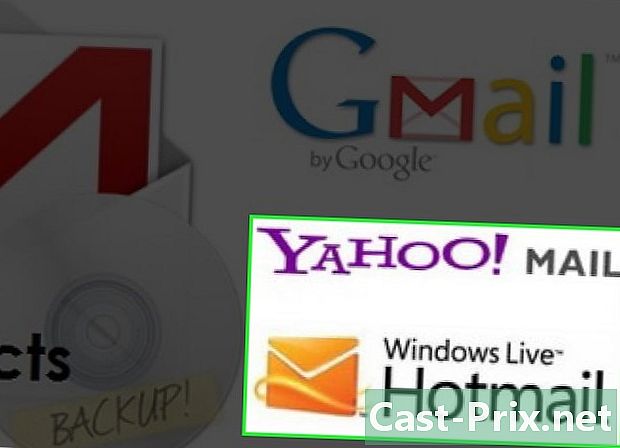
Vær oppmerksom på at du kanskje ikke kan importere e-post fra en Hotmail- eller Yahoo-konto. Så lenge disse e-postleverandørene ikke tillater POP3-tilgang til deres servere, vil du ikke kunne importere.
Metode 2 Utfør en manuell overføring av kontakter
-
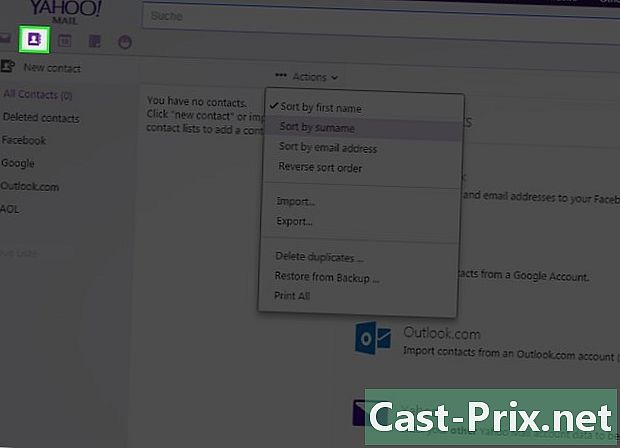
Logg på Yahoo! og klikk på "Kontakter". -
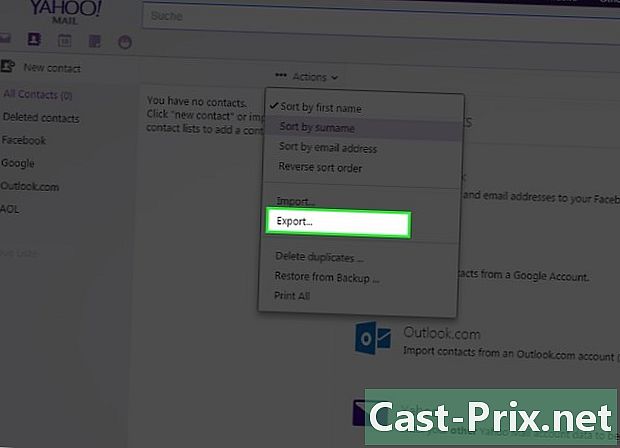
I "Kontakter" -fanen, i rullegardinmenyen "Handlinger", klikker du på "Eksporter alle ...". -

Klikk på "Yahoo CSV" i rullegardinmenyen. -
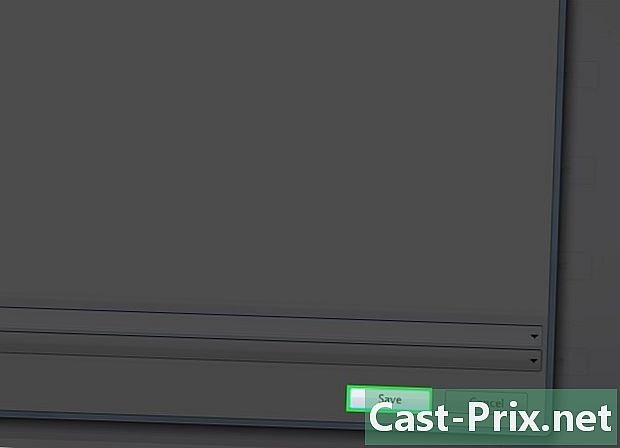
Lagre filen på skrivebordet ditt. -
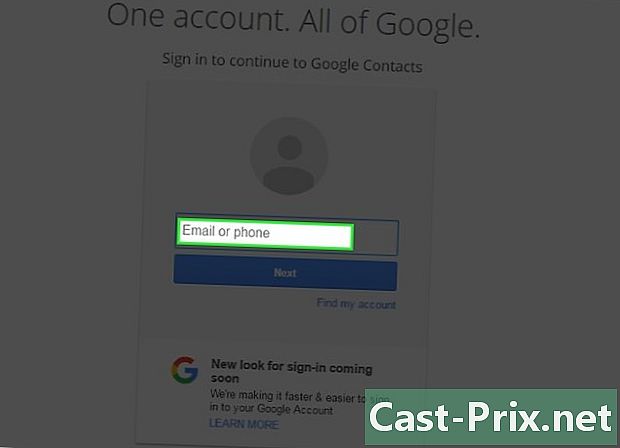
Logg på Gmail-kontoen din. -
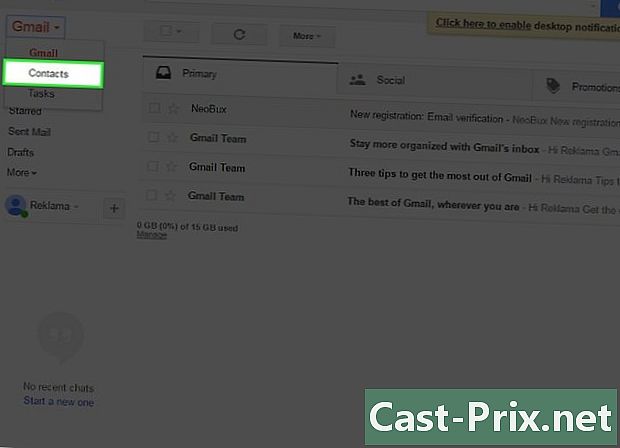
Klikk på "Kontakter" i sidefeltet til venstre. -

Klikk på "Importer kontakter" i alternativene. -

I vinduet "Velg fil", se etter filen du lagret på skrivebordet ditt. Alle kontaktene dine blir importert. -
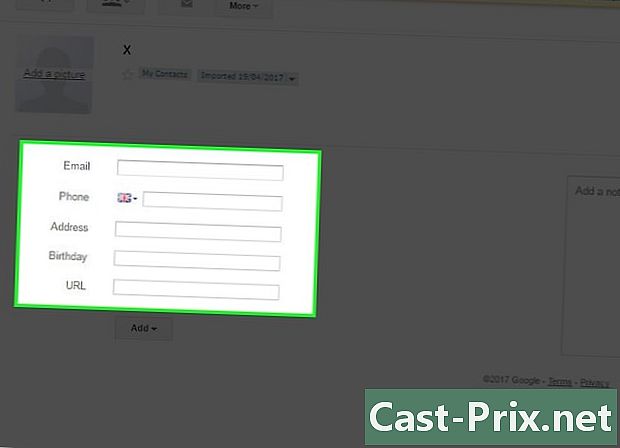
Du må redigere all informasjon manuelt (Navn, adresse, telefon osv.) etter fullført import, fordi alle dataene i CSV-filen vil være i "Navn" -feltet med Gmail.
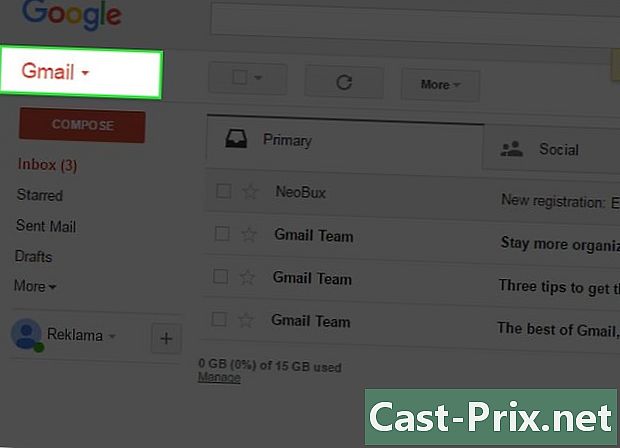
- Du har muligheten til å bruke en online sikkerhetskopitjeneste for å beholde kontakter og e-post fra Yahoo-kontoen din, og bruk deretter "1-klikk migrering" -funksjonen for å bytte til Gmail. På denne måten vil du alltid ha en sikkerhetskopi av Yahoo-kontoen din, og du kan overføre til hvilken som helst tjeneste, inkludert Gmail.
- Det ser ut til at IMAP-tilgang nå er gratis ved å bruke konfigurasjonen som er vist nedenfor.
- Hvis du vil lukke Yahoo-kontoen din, åpner du "E-postalternativer" -siden i Yahoo. Klikk på "fravær". Skriv en kort for å be kontaktene dine om å sende deg e-postene til den nye Gmail-adressen din, som du vil angi. Dette vil bli sendt til alle som vil kontakte deg på Yahoo-posten din. Det anbefales å skjule identifikatoren din, for eksempel ved å sette ghost_post (AT) oman.om i stedet for [email protected]. Hvis du ønsker det, kan du også sende en til adresseboken din fra Gmail-kontoen din, og informere dem om overføringen.
- Hvis du ikke vil bruke alternativet for automatisk gjenoppretting av den gamle e-posten din, som er tilgjengelig som standard med Gmail, kan du bruke metoden som er beskrevet på sidene http://sourceforge.net/projects/mrpostman/ og http://sourceforge.net / prosjekter / FreePOPs /.
- Spesiell parentes for brukere av sbcglobal.net relatert til Yahoo mail: når du prøver å importere importen din via importfunksjonen til Gmail ved å bruke adressen din i formatet [email protected], vil det ikke fungere fordi POP-serveren for er ikke sbcglobal.net. Gmail-importfunksjonen lar deg spesifisere andre alternativer. Prøv disse.
- POP-brukernavn: [email protected] (merk at brukernavnet er mer komplisert enn "xyz")
- POP-server: pop.att.yahoo.com
- Port: 995 - Merk av for "Bruk SSL"
- Eksempel: Importfunksjonen til Gmail vil prøve å koble til pop.att.yahoo.com: 995 med navnet på brukeren [email protected]
- Merk: Følgende konfigurasjon fungerer kanskje ikke med POP, men den vil fungere med IMAP. Thunderbird konfigurerer kontoen automatisk, men hvis du vil konfigurere e-postprogramvaren manuelt, er her innstillingene:
- IMAP-KONFIGURASJON:
- Servertype: IMAP-server
- Navnet på serveren: imap.mail.yahoo.com
- Serverport: 993
- Sikkerhet for tilkoblingen: SSL / TLS
- Autentiseringsmetode: normalt passord
- SMTP-KONFIGURASJON
- Servernavn: smtp.mail.yahoo.com
- Serverport: 465
- Tilkoblingssikkerhet og autentiseringsmetode er den samme som med IMAP
- Servernavn: smtp.mail.yahoo.com
- Husk å sjekke Yahoo-kontoen din regelmessig, i tilfelle du har mottatt viktig e-post som avsenderen ikke har videresendt til Gmail-kontoen din. På samme måte deaktiverer Yahoo alle kontoer som ikke har fått besøk etter fire måneder fordi de vil ha blitt ansett som "inaktive kontoer" (http://help.yahoo.com/help/us/mail/access/access -04.html).
- Nylig har Gmail støttet både import og eksport av kontaktene dine med en CSV-fil. Merk at Gmail CSV-filen er kompatibel med MS Outlook (og ikke Outlook Express), noe som betyr at hvis du vil overføre kontaktene dine fra (til) streamingprogramvaren, må du kontrollere at den støtter MS-formatet. Outlook. Du kan enkelt importere / eksportere adressebøker mellom MS Outlook og MS Outlook Express, men dette er ikke formålet med denne artikkelen.
- Vær forsiktig hvis du bruker "fraværet" som er rapportert over. Dette vil gi din nye adresse til alle som vil sende deg en, enten du vil eller ikke. Noen selskaper som sender spam vil overvåke med et spesielt program hvilke meldinger som blir besvart, og den nye vil automatisk bli lagt til i databasen deres.

